简介:本文详细介绍了如何在Android平台上实现手写签名功能并保存为图片。包括创建手写签名组件、绘制签名到Bitmap、保存图片到本地和服务器、图片压缩技巧、性能优化和错误处理方法。所有这些步骤是完成一个电子合同或在线订单应用中手写签名功能的关键。 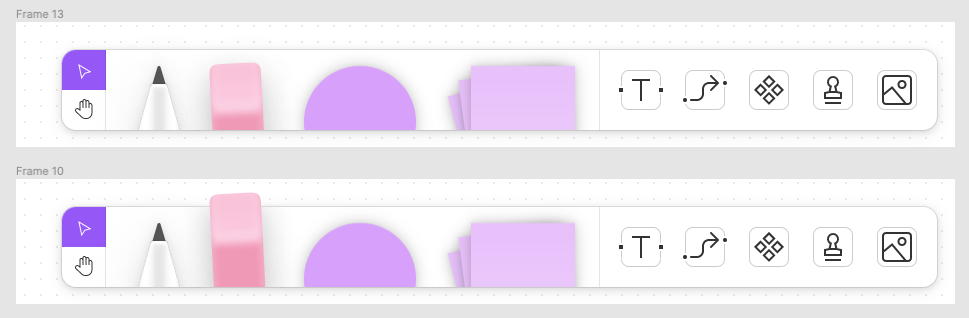
1. 手写签名组件创建
在移动应用开发中,手写签名功能为用户提供了便捷的交互方式,尤其是在电子合同、文档审批等领域。创建一个手写签名组件,首先要理解其核心要素:用户界面(UI)、数据捕获、数据存储和数据展示。本章将介绍如何构建一个基础的签名组件,包括界面的创建、手势识别的集成以及基本的渲染逻辑。我们将从一个简单的自定义视图开始,逐步过渡到一个完整的签名绘制和保存流程。
1.1 签名视图的实现
1.1.1 自定义签名视图的布局与属性
在Android平台上,自定义签名视图首先需要创建一个继承自 View 类的组件。我们可以通过XML布局文件定义其尺寸、背景颜色等属性,或者在代码中动态设置。以下是一个简单的示例代码,展示了如何初始化签名视图,并设置其背景色。
public class SignatureView extends View {
private Paint paint;
private Path path;
public SignatureView(Context context) {
this(context, null);
}
public SignatureView(Context context, AttributeSet attrs) {
super(context, attrs);
init();
}
private void init() {
paint = new Paint();
paint.setAntiAlias(true);
paint.setStrokeWidth(5);
paint.setColor(Color.BLACK);
paint.setStyle(Paint.Style.STROKE);
paint.setStrokeJoin(Paint.Join.ROUND);
path = new Path();
}
@Override
protected void onDraw(Canvas canvas) {
canvas.drawPath(path, paint);
}
}
接下来,在布局文件中引用我们的 SignatureView 。
<com.example.signature.SignatureView
android:id="@+id/signature_view"
android:layout_width="match_parent"
android:layout_height="match_parent"
android:background="#ffffff"/>
1.1.2 签名笔触的实现与调整
用户在界面上绘制时,我们需要实时捕捉其动作,并将这些动作渲染到视图上。这通常涉及到 onTouchEvent 方法的重写,在触摸事件中更新 Path 对象,并调用 invalidate() 方法来重绘视图。
@Override
public boolean onTouchEvent(MotionEvent event) {
float eventX = event.getX();
float eventY = event.getY();
switch (event.getAction()) {
case MotionEvent.ACTION_DOWN:
path.moveTo(eventX, eventY);
return true;
case MotionEvent.ACTION_MOVE:
case MotionEvent.ACTION_UP:
path.lineTo(eventX, eventY);
break;
default:
return false;
}
invalidate();
return true;
}
在这个过程中,我们可以通过调整 Paint 对象的属性来改变笔触的粗细、颜色和样式。通过设置合适的默认值和提供接口给用户自定义,可以使得签名体验更加丰富和个性化。
这只是签名组件创建过程中的第一步,后续章节中我们将会深入探讨签名数据的捕获与保存、图片压缩技术、文件存储和上传到服务器等一系列更加复杂但至关重要的功能实现。
2. 签名绘制与保存
2.1 签名视图的实现
2.1.1 自定义签名视图的布局与属性
为了创建一个具有交互性的签名视图,我们需要自定义一个View,并在其中处理用户的触摸事件。这个视图需要具备以下几个关键的属性:
- 可绘制区域(Canvas):用于绘制签名。
- 签名样式:笔触的颜色、宽度和透明度。
- 清除按钮:用于清除签名。
- 保存按钮:用于保存签名图像。
下面是一个简单的自定义签名视图的XML布局示例:
<?xml version="1.0" encoding="utf-8"?>
<FrameLayout xmlns:android="***"
android:layout_width="match_parent"
android:layout_height="match_parent">
<com.example.signature.SignatureView
android:id="@+id/signaturePad"
android:layout_width="match_parent"
android:layout_height="match_parent" />
<LinearLayout
android:layout_width="wrap_content"
android:layout_height="wrap_content"
android:layout_gravity="bottom|end"
android:padding="16dp">
<Button
android:id="@+id/button_clear"
android:layout_width="wrap_content"
android:layout_height="wrap_content"
android:text="Clear" />
<Button
android:id="@+id/button_save"
android:layout_width="wrap_content"
android:layout_height="wrap_content"
android:text="Save" />
</LinearLayout>
</FrameLayout>
在自定义视图的 SignatureView 类中,我们需要覆写 onDraw() 方法来绘制签名。根据用户的触摸事件,更新画笔轨迹并调用 invalidate() 方法重绘视图。
public class SignatureView extends View {
private Paint paint = new Paint();
private Path path = new Path();
private float lastX, lastY;
public SignatureView(Context context, AttributeSet attrs) {
super(context, attrs);
paint.setAntiAlias(true);
paint.setStrokeWidth(5);
paint.setColor(Color.BLACK);
paint.setStyle(Paint.Style.STROKE);
}
@Override
protected void onDraw(Canvas canvas) {
canvas.drawPath(path, paint);
}
@Override
public boolean onTouchEvent(MotionEvent event) {
float eventX = event.getX();
float eventY = event.getY();
switch (event.getAction()) {
case MotionEvent.ACTION_DOWN:
path.moveTo(eventX, eventY);
lastX = eventX;
lastY = eventY;
return true;
case MotionEvent.ACTION_MOVE:
case MotionEvent.ACTION_UP:
path.lineTo(eventX, eventY);
break;
}
lastX = eventX;
lastY = eventY;
invalidate();
return true;
}
}
上述代码展示了自定义签名视图的实现框架,其中关键在于如何处理 MotionEvent 来绘制用户实际的签名轨迹。
2.1.2 签名笔触的实现与调整
要提供一个良好的用户体验,签名笔触的实现需要是灵活的,能够响应用户的不同需求。实现笔触调整的关键在于:
- 笔触颜色:允许用户选择不同的颜色。
- 笔触宽度:用户可以调整笔触的粗细。
- 透明度:签名的透明度可以进行调整,以适应不同的背景。
通过在签名视图中加入颜色选择器、宽度和透明度滑动条,我们可以实现笔触的调整。以下是笔触宽度调整的实现代码示例:
// 假设在SignatureView类中添加了一个方法来设置笔触宽度
public void setStrokeWidth(float width) {
paint.setStrokeWidth(width);
}
// 在触摸事件中调用此方法来动态调整笔触宽度
@Override
public boolean onTouchEvent(MotionEvent event) {
// ... 省略其他代码 ...
// 例如根据用户滑动的距离或动作来改变笔触宽度
if (event.getAction() == MotionEvent.ACTION_MOVE) {
// 获取滑动距离与最大宽度之间的比例
float ratio = event.getPressure() * 5; // 假设最大压力为1.0,最大宽度为5.0
setStrokeWidth(ratio);
}
return true;
}
通过以上方法,我们可以根据用户的实际操作来动态调整签名的笔触宽度,从而提供更为细致的用户体验。
2.2 签名数据的捕获
2.2.1 触摸事件与画笔轨迹处理
签名视图的核心功能之一是捕获用户的触摸事件并根据这些事件绘制出签名。触摸事件主要由 onTouchEvent() 方法来处理,该方法负责解析用户的触摸动作并转换成画笔的移动轨迹。在上一节中,我们已经介绍了如何处理笔触和签名绘制的基本逻辑。接下来,我们将深入探讨如何进一步优化处理触摸事件的逻辑,以确保签名绘制的流畅性和准确性。
要实现流畅的签名捕获,需要关注几个关键点:
- 触摸事件的平滑处理:为了使签名看起来流畅,需要对触摸事件进行平滑处理。这通常涉及到过滤掉一些不必要的抖动,确保用户的手指移动能够准确反映在画面上。
- 事件缓存机制:由于触摸事件可能会非常频繁,直接使用这些事件来绘制可能会导致性能问题。因此,需要采用事件缓存机制,将触摸点暂存起来,然后通过定时器或特定条件下统一绘制。
- 抗锯齿处理:为了使签名更加美观,需要使用抗锯齿技术来减少线条边缘的锯齿现象。
以下是优化后的 onTouchEvent() 方法的一个示例:
@Override
public boolean onTouchEvent(MotionEvent event) {
switch (event.getAction()) {
case MotionEvent.ACTION_DOWN:
case MotionEvent.ACTION_MOVE:
// 保存当前触摸点
points.add(new Point((int)event.getX(), (int)event.getY()));
// 重绘签名视图
invalidate();
break;
case MotionEvent.ACTION_UP:
// 签名完成,绘制最终轨迹
for (int i = 0; i < points.size() - 1; i++) {
// 通过直线绘制点之间的轨迹
drawLine(canvas, points.get(i), points.get(i+1), paint);
}
break;
}
return true;
}
在此示例中, points 是一个 ArrayList<Point> 集合,用于存储连续的触摸点,以此来实现抗锯齿效果并优化性能。当用户抬起手指时( ACTION_UP 事件),将这些点连接起来,绘制出平滑的签名轨迹。
2.2.2 签名数据的序列化与反序列化
为了能够保存和重新加载签名,我们需要将签名数据转换为某种可存储的格式。一般情况下,可以使用 Bitmap 对象来保存签名,但在此之前,我们需要将签名数据转换为可以存储的格式,比如字节数组(byte[])。序列化是将对象状态转换为可以存储或传输的格式的过程,反序列化是序列化过程的逆过程。
要序列化签名数据,可以使用Android中的 ***press() 方法,将位图压缩成PNG格式的字节数组:
public byte[] serializeSignature(Canvas canvas, Paint paint) {
Bitmap bitmap = Bitmap.createBitmap(canvas.getWidth(), canvas.getHeight(), Bitmap.Config.ARGB_8888);
Canvas bitmapCanvas = new Canvas(bitmap);
bitmapCanvas.drawColor(Color.WHITE); // 清除背景
bitmapCanvas.drawBitmap((Bitmap) canvas.getBitmap(), 0, 0, paint);
ByteArrayOutputStream stream = new ByteArrayOutputStream();
***press(***pressFormat.PNG, 100, stream);
return stream.toByteArray();
}
public Bitmap deserializeSignature(byte[] data) {
return BitmapFactory.decodeByteArray(data, 0, data.length);
}
在这个例子中, serializeSignature 方法接收一个 Canvas 和 Paint 对象作为参数,并将签名绘制到一个 Bitmap 对象上。然后使用 compress 方法将 Bitmap 压缩成PNG格式的字节数组。 deserializeSignature 方法则执行反序列化操作,将字节数组还原为 Bitmap 对象。
这些方法可以在用户完成签名后被调用,序列化签名数据以便于保存到本地存储,或者在应用中其他部分需要显示签名时反序列化。通过这种方式,签名数据可以跨会话保存和加载,提供用户连续的工作体验。
通过实现序列化和反序列化的逻辑,我们可以确保用户绘制的签名得以持久存储,并且能够在任何时间点重新加载到应用中,这对提升用户体验至关重要。
3. 图片压缩技术
3.1 压缩算法的选择与应用
3.1.1 常见的图片压缩算法分析
在处理数字图像时,压缩是减少存储空间需求和传输时间的关键技术。常见的图片压缩算法大致可以分为两类:有损压缩和无损压缩。
无损压缩 算法保留了所有原始数据,不会丢失任何信息,因此压缩后的图片可以完全还原。常见的无损压缩算法包括PNG、GIF和BMP。PNG尤其适用于处理具有大量颜色的图片,并且支持alpha通道,即透明度信息。GIF适合简单的动画,而BMP是最基本的位图格式,不包含压缩信息。
有损压缩 算法则会牺牲一定的图片质量以实现更高的压缩率。JPEG是最常见的有损压缩格式,适用于自然场景的照片压缩,因为人眼对颜色渐变的细节不如对比度和细节敏感。WebP是另一种支持无损和有损压缩的图像格式,由Google推出,旨在提供比JPEG和PNG更好的压缩效率。
选择合适的压缩算法取决于应用场景。例如,对于需要高画质且文件大小不是主要问题的场景,PNG是更好的选择。而当图片主要用于网络浏览,需要快速加载时,JPEG或WebP是更合适的选择。
3.1.2 压缩算法在Android中的实现
在Android开发中,可以使用系统自带的Bitmap类提供的方法进行图片压缩。以下是一个示例代码,展示了如何将Bitmap对象以JPEG格式压缩并保存到文件系统。
// 假设bitmap是你要压缩的Bitmap对象
ByteArrayOutputStream stream = new ByteArrayOutputStream();
***press(***pressFormat.JPEG, 50, stream); // 压缩比例为50%,范围是0-100
// 压缩后的字节数据
byte[] byteArray = stream.toByteArray();
// 将字节数据写入文件
FileOutputStream fos = new FileOutputStream("path_to_save_image.jpg");
fos.write(byteArray);
fos.close();
在上述代码中, compress 方法第一个参数指定了压缩格式,第二个参数表示压缩质量,范围为0到100。压缩质量数值越低,图片越小,但质量损失越大。最后一个参数是输出流,用于将压缩后的数据写入文件。
对于WebP格式,Android提供了相应的支持,但需要确保Android版本大于等于API 19。以下是使用WebP格式压缩并保存图片的示例代码:
// 将Bitmap转换为WebP格式
ByteArrayOutputStream stream = new ByteArrayOutputStream();
***press(***pressFormat.WEBP, 50, stream);
// WebP格式的字节数据
byte[] byteArray = stream.toByteArray();
// 将字节数据写入文件
FileOutputStream fos = new FileOutputStream("path_to_save_image.webp");
fos.write(byteArray);
fos.close();
3.2 动态图片压缩策略
3.2.1 根据设备性能动态调整压缩率
在实现图片压缩时,应考虑不同设备的性能和存储能力。动态图片压缩策略可以确保应用在不同硬件上运行良好,而不会因压缩不当造成性能问题或超出存储限制。
首先,应用可以读取设备的内存和存储信息,判断设备的性能。例如,内存较小的设备可能需要更高的压缩率以节省空间,而具有强大GPU的设备可以处理更高质量的图片。
接下来,可以建立一个简单规则来动态调整压缩率。例如,如果设备的可用内存低于某个阈值,则提高压缩率。以下是一个示例代码,展示了如何根据可用内存动态调整JPEG压缩率。
// 获取可用内存阈值
int memoryThreshold = 50 * 1024 * 1024; // 例如,50MB
long availableMemory = Runtime.getRuntime().freeMemory();
// 计算压缩率
int compressionQuality = 100;
if (availableMemory < memoryThreshold) {
compressionQuality = 20; // 可用内存不足,需要提高压缩率以节省空间
} else {
compressionQuality = 70; // 可用内存充足,保持较高画质
}
// 使用计算后的压缩率进行图片压缩
3.2.2 压缩过程中的质量控制
在压缩图片的过程中,需要平衡图片质量和压缩率。虽然提高压缩率可以减少文件大小,但过度压缩可能会导致可见的图像失真和质量下降。
为了优化压缩质量,可以使用一种称为“渐进式压缩”的技术。渐进式JPEG可以以不同的质量级别逐步传输,从而在解压缩时提供更平滑的用户体验。以下是一个渐进式JPEG压缩的示例代码:
// 创建一个压缩参数实例
JPEG压缩参数 params = new JPEG压缩参数();
// 设置压缩质量
params.setQuality(50, true);
// 设置渐进式
params.setOptimizeScans(true);
// 创建压缩输出流
FileOutputStream fos = new FileOutputStream("path_to_save_image Progressive.jpg");
***press(***pressFormat.JPEG, 0, fos);
fos.flush();
fos.close();
在上述代码中, setOptimizeScans 方法用于指定是否启用渐进式扫描模式,它将图像编码为一系列更精细的扫描,而 setQuality 方法则设置了压缩质量。
总之,在实现图片压缩时,开发者需要综合考虑文件大小、压缩效率和图像质量等因素。通过动态调整压缩策略,可以确保应用在不同的设备上都有良好的性能和用户体验。
4. 图片保存到本地
在实现签名功能后,接下来的关键步骤是将用户的签名保存到本地,以便后续的上传和展示。在本章中,我们将探讨如何选择合适的本地存储方案,并且详细介绍图片保存机制的实现细节。此外,本章还将解释如何处理文件的命名与管理,从而确保用户能够轻松找到并使用他们保存的签名。
4.1 本地存储的选择与配置
在移动应用开发中,选择正确的本地存储方式对于确保应用的性能和用户体验至关重要。我们需要考虑不同的存储方案,并了解如何配置它们来满足应用的需求。
4.1.1 SD卡与内部存储的比较
SD卡和内部存储是两种常见的存储选项。内部存储是设备自身的存储空间,通常容量有限但速度较快,而SD卡则提供更大的存储空间,适合存储用户生成的内容,如图片、视频等。
内部存储的优势 : - 安全性更高,因为应用数据可以更易于被隔离。 - 访问速度快,由于它直接与设备的处理器相连。
SD卡的优势 : - 可扩展性好,用户可以根据需要更换或添加SD卡。 - 成本效益高,因为大容量的存储设备价格相对较低。
对于我们的签名应用,考虑到用户可能会频繁保存图片,因此我们会选择使用内部存储,因为它可以提供更快的保存速度,同时也可以保证数据的安全性。
4.1.2 Android文件系统的权限管理
Android系统为了保护用户的隐私,对应用访问文件系统有着严格的权限管理。保存文件到内部存储需要在AndroidManifest.xml文件中声明相应的权限。
<uses-permission android:name="android.permission.WRITE_INTERNAL_STORAGE"/>
另外,从Android 6.0(API 级别 23)开始,对于敏感权限,应用在运行时必须向用户请求授权。我们需要在代码中检查并请求权限,如下所示:
if (ContextCompat.checkSelfPermission(thisActivity, Manifest.permission.WRITE_INTERNAL_STORAGE)
!= PackageManager.PERMISSION_GRANTED) {
ActivityCompat.requestPermissions(thisActivity,
new String[]{Manifest.permission.WRITE_INTERNAL_STORAGE},
MY_PERMISSIONS_REQUEST_WRITE_INTERNAL_STORAGE);
}
一旦用户授予了权限,我们就可以开始保存文件到内部存储了。
4.2 文件保存机制的实现
本节将介绍如何实现签名图片的保存,并且讨论图片的命名规则和文件管理机制。
4.2.1 将签名转换为图片文件
将签名转换为图片文件是一个涉及到位图处理的复杂过程。我们需要创建一个 Bitmap 对象,然后将其保存为文件。以下是将签名保存为图片的一个示例代码块:
public boolean saveSignatureAsBitmapToFile(String filePath) {
// 获取签名视图的位图
Bitmap bitmap = ((BitmapDrawable) signatureView.getDrawable()).getBitmap();
// 将Bitmap保存为PNG格式的文件
FileOutputStream out = null;
try {
out = new FileOutputStream(filePath);
***press(***pressFormat.PNG, 100, out);
} catch (IOException e) {
e.printStackTrace();
return false;
} finally {
if (out != null) {
try {
out.close();
} catch (IOException e) {
e.printStackTrace();
}
}
}
return true;
}
在这个方法中,我们首先从签名视图中获取 Bitmap 对象。之后,我们创建一个 FileOutputStream 实例,用于将 Bitmap 写入文件。我们使用 compress 方法将 Bitmap 以PNG格式压缩,并保存到指定的路径。
4.2.2 图片的命名规则与文件管理
为了方便管理和检索用户的签名,我们需要一个有效的命名策略。一个通用的命名规则是结合当前时间戳和用户标识,如下所示:
public String generateFileName() {
String timestamp = new SimpleDateFormat("yyyyMMdd_HHmmss", Locale.getDefault()).format(new Date());
return "signature_" + timestamp + ".png";
}
这个方法使用 SimpleDateFormat 来生成一个时间戳,并将其作为文件名的一部分。这样的命名规则可以确保每个文件名都是唯一的,用户可以轻松地根据时间来找到他们的签名。
图片文件需要被妥善管理,这通常意味着我们需要记录每张图片的保存路径和文件名。这可以通过一个简单的数据库或键值存储实现。在Android中,可以使用SharedPreferences或者Room数据库来存储这些信息。
在本章节中,我们深入探讨了如何选择本地存储方案,并且详细说明了如何实现签名图片的保存。我们还讨论了文件命名规则和文件管理机制,这些是确保用户能够方便地访问和管理他们的签名所必需的。在下一章中,我们将重点讨论如何将签名图片上传到服务器,包括网络通信的建立和上传流程的实现。
5. 图片上传到服务器
5.1 网络通信的建立
5.1.1 HTTP协议基础与Android客户端实现
在进行图片上传到服务器的环节中,首先需要了解HTTP协议的基本知识,这是因为几乎所有的网络通信都是基于这个协议。HTTP(HyperText Transfer Protocol)是超文本传输协议,用于从服务器传输超文本到本地浏览器。它是一个请求/响应协议,客户端发出一个请求,服务器会给出一个响应。
在Android客户端实现网络通信时,通常会使用一些第三方库如OkHttp或者Retrofit。使用这些库能够简化网络请求的复杂性,同时提供更多额外的功能,如异步请求、连接池、自动重试、GZIP压缩等。
以下是一个使用OkHttp库进行GET请求的示例代码:
// 创建一个OkHttpClient实例
OkHttpClient client = new OkHttpClient();
// 创建一个Request对象
Request request = new Request.Builder()
.url("***")
.build();
// 异步执行请求
client.newCall(request).enqueue(new Callback() {
@Override
public void onFailure(Call call, IOException e) {
// 请求失败时的回调
}
@Override
public void onResponse(Call call, Response response) throws IOException {
// 请求成功时的回调,可以处理响应体中的数据
if (response.isSuccessful()) {
String responseData = response.body().string();
// 处理响应数据
}
}
});
参数说明
-
OkHttpClient: 是OkHttp的客户端,用于发起请求。 -
Request.Builder: 是构建请求的工具类,用于配置请求的URL等属性。 -
enqueue: 将请求加入到OkHttp的队列中进行异步处理。
代码逻辑
在上述代码中,我们构建了一个GET请求,并通过 enqueue 方法异步执行。在 onResponse 回调中,我们检查响应是否成功,并处理响应体。
5.1.2 高效的网络连接管理与多线程处理
在上传图片等大型文件时,高效管理网络连接和使用多线程是至关重要的。Android通过使用 Service 、 AsyncTask 、 Handler 等组件来支持多线程操作,这些组件有助于避免网络操作阻塞主线程,从而提升应用性能。
在实现多线程处理时,必须考虑如下几点:
- 线程安全 : 在多线程环境下访问共享资源时,确保线程安全。
- 网络状态监听 : 监听网络状态变化,并在连接受限时停止或恢复网络操作。
- 线程复用 : 使用线程池管理线程,避免创建大量线程导致的资源浪费。
- 内存管理 : 在上传大文件时,合理分配内存,避免内存溢出。
接下来,我们展示一个使用 AsyncTask 来处理上传任务的示例:
private class UploadTask extends AsyncTask<File, Void, String> {
protected String doInBackground(File... files) {
// 省略参数校验和错误处理代码
OkHttpClient client = new OkHttpClient();
MultipartBody.Builder builder = new MultipartBody.Builder();
builder.setType(MultipartBody.FORM);
// 添加文件参数
builder.addFormDataPart("file", "signature.png",
RequestBody.create(MediaType.parse("image/png"), files[0]));
RequestBody requestBody = builder.build();
Request request = new Request.Builder()
.url("***")
.post(requestBody)
.build();
try {
Response response = client.newCall(request).execute();
return response.body().string();
} catch (IOException e) {
e.printStackTrace();
return null;
}
}
protected void onPostExecute(String result) {
// 在UI线程中处理上传结果
}
}
// 在需要上传文件的地方执行AsyncTask
new UploadTask().execute(file);
参数说明
-
doInBackground: 在后台线程中执行耗时操作,此方法中进行网络请求。 -
onPostExecute: 请求完成后在主线程中执行,用于处理结果。
代码逻辑
doInBackground 方法在后台线程中被调用,用于上传文件。构建请求体,添加文件数据后,执行网络请求,并返回响应结果。 onPostExecute 方法在主线程中被调用,可以在这里更新UI或通知用户上传状态。
5.2 上传流程与异常处理
5.2.1 签名图片上传的具体实现步骤
实现签名图片上传的具体步骤包括准备上传的数据、建立HTTP请求、执行上传操作、处理响应。
步骤1:准备上传数据
创建一个文件实例,指向需要上传的签名图片。
File file = new File(filePath);
步骤2:建立HTTP请求
构建一个 MultipartBody ,它允许我们上传文件类型的数据。
MultipartBody.Builder builder = new MultipartBody.Builder();
builder.setType(MultipartBody.FORM);
builder.addFormDataPart("file", "signature.png",
RequestBody.create(MediaType.parse("image/png"), file));
步骤3:执行上传操作
创建一个 Request 对象,并使用OkHttpClient发送请求。
OkHttpClient client = new OkHttpClient();
Request request = new Request.Builder()
.url("***")
.post(builder.build())
.build();
Response response = client.newCall(request).execute();
步骤4:处理响应
根据服务器响应的状态码和内容进行处理。
if (response.isSuccessful()) {
String responseData = response.body().string();
// 处理服务器返回的数据
}
5.2.2 网络异常与用户反馈机制
网络操作存在很多不确定性,因此合理的异常处理机制和用户反馈机制是至关重要的。
网络异常处理
在执行网络请求时,可能遇到各种异常情况,例如:
-
IOException: 如网络不可用或超时。 -
SSLException: 如SSL握手失败。 -
HttpException: 如服务器返回错误状态码。
为了捕获这些异常,通常会将网络请求包裹在try-catch块中,并根据异常类型执行不同的逻辑。
用户反馈
在用户端,应提供明确的反馈,比如:
- 提示用户上传进度。
- 上传成功后给予正向反馈。
- 遇到错误时,给出错误提示或建议用户采取的措施。
以下是一个简化的异常处理和用户反馈示例:
try {
// 执行网络请求
} catch (IOException e) {
// 处理网络错误情况
Toast.makeText(context, "网络错误,请检查您的网络连接!", Toast.LENGTH_LONG).show();
} catch (Exception e) {
// 处理其他未知错误
Toast.makeText(context, "上传失败,请稍后重试!", Toast.LENGTH_LONG).show();
}
代码逻辑
在上述代码中,通过try-catch结构,我们可以捕获执行网络请求过程中可能出现的异常。在捕获到异常后,通过 Toast 显示给用户相应的错误信息,以便用户了解发生了什么情况,并可以据此进行相应的操作。
通过本章节的介绍,我们可以了解到网络通信在Android客户端中的实现方法,以及如何高效地管理网络连接和处理多线程上传任务。同时,本章节也强调了异常处理和用户反馈的重要性,为用户提供良好的使用体验。
6. 性能优化与用户体验
性能优化与用户体验是任何应用开发中的关键组成部分。它们不仅影响应用的整体表现,而且还直接关联到用户的满意度和产品的市场竞争力。本章节我们将深入探讨应用性能优化的策略和用户体验提升的方法。
6.1 性能优化策略
在移动应用开发中,性能优化尤为重要,因为移动设备的硬件资源相较于桌面电脑来说更为有限。性能优化的目标通常是减少应用的启动时间、降低内存占用、提高响应速度和确保应用运行流畅。
6.1.1 应用启动速度与内存占用优化
应用启动速度是指从用户点击应用图标到应用界面完全展示在用户面前所需的时间。一个缓慢的启动时间会导致用户体验下降。内存占用则是指应用在运行过程中所占用的RAM数量,过多的内存占用会降低手机的多任务处理能力。
代码块示例:
// 示例代码:分析启动时间和内存使用情况
public class AppPerformance {
public static void main(String[] args) {
// 分析启动时间
long startTime = System.currentTimeMillis();
// 应用初始化操作
// ...
long endTime = System.currentTimeMillis();
System.out.println("应用启动耗时:" + (endTime - startTime) + "毫秒");
// 分析内存使用情况
Runtime runtime = Runtime.getRuntime();
long memorySize = runtime.totalMemory() - runtime.freeMemory();
System.out.println("应用内存占用:" + memorySize + "字节");
}
}
参数说明与执行逻辑:
-
System.currentTimeMillis():获取当前系统时间,用于计算启动时间。 -
Runtime.getRuntime():获取Java运行时环境,用来查询内存信息。 -
totalMemory():返回Java虚拟机试图使用的最大内存量。 -
freeMemory():返回Java虚拟机中的空闲内存量。
逻辑分析:
启动时间分析需要在应用启动前后记录系统时间,并计算它们的差值。内存占用分析则需要了解JVM内存模型,包括堆内存、栈内存等,并通过 Runtime 类来获取和计算。
6.1.2 响应速度与流畅度的提升
响应速度通常涉及到应用的用户界面(UI)对用户操作的反应速度,而流畅度则涉及到UI动画和画面更新的平滑性。提升响应速度和流畅度需要优化UI线程的处理方式,减少不必要的计算和数据加载,并有效利用缓存和异步处理。
代码块示例:
// Kotlin示例代码:使用协程进行异步加载图片
GlobalScope.launch(Dispatchers.Main) {
val imageBitmap = async(Dispatchers.IO) {
// 在后台线程加载图片资源
BitmapFactory.decodeResource(resources, R.drawable.my_image)
}.await() // 等待后台线程完成加载任务
// 更新UI显示图片
imageView.setImageBitmap(imageBitmap)
}
参数说明与执行逻辑:
-
GlobalScope:定义了一个全局的协程作用域。 -
launch(Dispatchers.Main):在主线程上启动一个新的协程。 -
async(Dispatchers.IO):在IO调度器上启动一个新的异步任务。 -
await():挂起当前协程,等待异步任务完成。
逻辑分析:
代码利用了Kotlin协程库,允许在后台线程上加载图片,而不会阻塞UI线程。 await() 函数会等待异步任务完成,然后在主线程上更新UI。这种处理方式避免了界面冻结(ANR)的问题,并提高了响应速度。
6.2 用户体验的提升
用户体验(User Experience,简称UX)是指用户在使用产品或服务过程中的总体感受。优秀的用户体验设计能够让用户在使用应用时感到愉悦、满足,并愿意推荐给其他用户。
6.2.1 界面的美化与交互设计
界面的美化主要关注应用的视觉设计,包括色彩搭配、字体选择、布局排版等。而交互设计则关注用户如何与应用互动,包括按钮响应、导航流程、反馈提示等。
界面美化示例:
<!-- Android 示例代码:简洁的按钮样式 -->
<Button
android:id="@+id/btn_submit"
android:layout_width="wrap_content"
android:layout_height="wrap_content"
android:text="@string/submit"
android:background="@drawable/button_background"
android:textColor="@color/button_text_color" />
参数说明与执行逻辑:
-
android:id:为按钮设置一个ID,用于在代码中引用。 -
android:layout_width和android:layout_height:设置按钮的宽高属性。 -
android:text:设置按钮上的文字。 -
android:background:设置按钮的背景样式。 -
android:textColor:设置按钮文字的颜色。
逻辑分析:
按钮的样式设计直接影响用户点击的欲望。通过定义合适的背景和文字颜色,可以增强按钮的视觉吸引力,提高用户的互动体验。
6.2.2 用户反馈收集与功能迭代
收集用户反馈是提升用户体验的重要途径。通过问卷调查、用户访谈、数据分析等方式,可以了解用户对应用的真实感受和需求。收集到反馈后,需要制定相应的功能迭代计划,不断优化和完善应用。
表格:用户反馈收集
| 类别 | 问题描述 | 反馈时间 | 用户联系方式 | 反馈优先级 | | ------ | -------- | -------- | ------------ | ---------- | | 功能 | 界面卡顿 | 2023-01-15 | *** | 高 | | 交互 | 某个操作流程复杂 | 2023-02-03 | *** | 中 | | 视觉 | 背景色不舒适 | 2023-01-20 | *** | 低 |
逻辑分析:
表格用于记录用户反馈的详细信息,包括问题类别、具体描述、反馈时间、用户联系方式以及反馈的优先级。通过这种方式,开发团队可以有效地跟踪和处理用户的反馈问题,优先解决影响较大的问题。
流程图:功能迭代流程
graph TD
A[开始收集用户反馈] --> B[分析反馈问题]
B --> C[确定优先级和解决方案]
C --> D[设计改进方案]
D --> E[开发和测试新功能]
E --> F[发布新版本]
F --> G[收集用户对新版本的反馈]
G --> H{用户反馈是否满意}
H -- 是 --> I[继续优化其他功能]
H -- 否 --> J[重新分析用户反馈]
逻辑分析:
流程图描述了从收集用户反馈到功能迭代的整个过程。在确定优先级和解决方案后,需要设计改进方案,并经过开发、测试,最终发布新版本。新版本发布后,需要继续收集用户反馈,并根据反馈结果进行调整,形成一个持续优化的循环。
在本章节中,我们探讨了性能优化和用户体验提升的方法。性能优化包括应用启动速度和内存占用的优化,以及响应速度和流畅度的提升。用户体验提升则关注于界面的美化与交互设计,以及用户反馈收集和功能迭代。通过代码示例、表格和流程图,我们详细解析了性能优化与用户体验提升的策略。
7. 错误处理机制
7.1 异常捕获与日志记录
在软件开发中,无论采取多么周密的预防措施,异常情况的发生往往是不可避免的。因此,构建一个健壮的异常处理和日志记录系统显得尤为重要。这不仅可以帮助开发者快速定位问题,而且还可以提升用户在遇到问题时的体验。
7.1.1 常见异常情况分析与处理
在签名应用中,可能遇到的异常情况包括但不限于:签名视图在不同设备上兼容性问题、存储空间不足导致的写入错误、网络异常导致的图片上传失败等。为此,我们需要对每个关键功能模块进行异常分析,并实施相应的处理策略。
例如,在签名视图绘制中,我们可能需要处理如下异常:
try {
// 签名绘制的核心代码
} catch (OutOfMemoryError e) {
// 对内存溢出进行处理
showOutOfMemoryErrorDialog();
} catch (IllegalArgumentException e) {
// 对参数错误进行处理
showIllegalArgumentExceptionDialog(e);
} catch (Exception e) {
// 其他异常捕获
showGenericErrorDialog();
}
7.1.2 日志系统的建立与维护
日志系统是追踪异常和维护应用稳定性的关键工具。良好的日志实践应该包括日志级别的设置、日志格式的统一以及日志的集中管理。
在Android中,我们可以使用Log类来记录日志。以下是一些记录日志的示例代码:
Log.d(TAG, "Debugging message");
Log.i(TAG, "Information message");
Log.w(TAG, "Warning message");
Log.e(TAG, "Error message");
将日志记录到文件系统也是一个选项,尤其是在需要对日志进行长期跟踪和分析的场景下。以下是写入日志文件的示例:
try {
FileOutputStream fos = openFileOutput("app_log.txt", MODE_PRIVATE);
OutputStreamWriter osw = new OutputStreamWriter(fos);
BufferedWriter bw = new BufferedWriter(osw);
bw.write("Exception occurred: " + e.getMessage());
bw.newLine();
bw.close();
} catch (IOException e) {
// 处理文件操作的异常
Log.e(TAG, "Unable to write log to file", e);
}
7.2 用户错误引导与帮助
在应用中实现错误处理机制时,对用户的友好性和引导同样重要。用户在遇到错误时,应该能够快速得到指导和帮助,而不是感到困惑。
7.2.1 错误提示的友好度改进
错误提示不应过于技术化,而应简洁明了,易于用户理解。此外,应该提供有效的解决方案或替代操作提示。
例如,如果签名无法保存到本地,应用可以显示以下错误提示:
Toast.makeText(getApplicationContext(), "无法保存签名,请检查存储权限或存储空间。", Toast.LENGTH_LONG).show();
7.2.2 帮助文档与常见问题解答
为了进一步提高用户体验,我们应提供详尽的帮助文档和常见问题解答(FAQ)。这可以通过应用内的帮助菜单项来实现,也可以在官方网站或社区提供。
以下是一个简单的FAQ列表示例:
| 问题 | 回答 | | ------------------------------------ | ------------------------------------------------------------ | | 签名保存失败,提示"存储空间不足" | 请检查您的设备存储空间是否足够,或清理不必要的文件。 | | 签名上传时网络无响应 | 检查您的网络连接,并确保网络状况良好。 | | 应用崩溃,显示"内存溢出错误" | 请尝试关闭其他正在运行的应用以释放内存,或重启设备。 | | 无法正常进行签名操作,请问该如何操作? | 请参考我们的帮助文档,了解如何正确进行签名操作的步骤。 | | 签名颜色或笔触大小调整不灵敏 | 请尝试退出应用后重新进入,或重启设备,这可能是临时的软件故障。 |
通过结合代码示例、操作步骤说明以及问题与解答的列表,我们为读者提供了一个由浅入深、详实且操作性强的第七章节内容。通过这些内容,开发者不仅能够理解错误处理机制的重要性,还能够学习到如何在应用中实现它们。
简介:本文详细介绍了如何在Android平台上实现手写签名功能并保存为图片。包括创建手写签名组件、绘制签名到Bitmap、保存图片到本地和服务器、图片压缩技巧、性能优化和错误处理方法。所有这些步骤是完成一个电子合同或在线订单应用中手写签名功能的关键。






















 910
910

 被折叠的 条评论
为什么被折叠?
被折叠的 条评论
为什么被折叠?








